谷歌浏览器如何加速页面中的视频文件加载
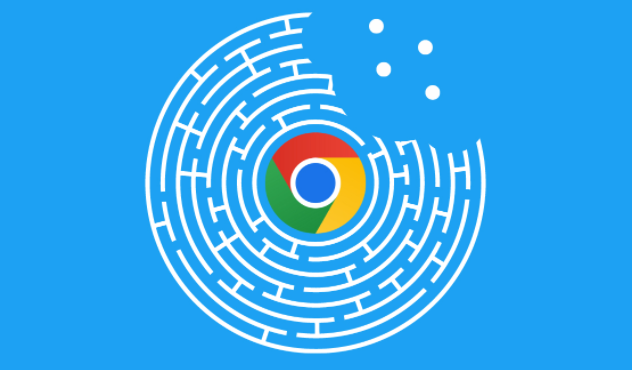
在浏览网页时,我们常常会遇到视频加载缓慢的情况,这不仅影响了观看体验,还可能浪费大量时间。幸运的是,通过一些简单的设置和优化,我们可以显著提高谷歌浏览器中视频文件的加载速度。本文将介绍几种有效的方法,帮助你解决这一问题。
一、启用硬件加速
1. 打开谷歌浏览器:启动你的谷歌浏览器。
2. 访问设置:点击右上角的菜单按钮(三个竖点),选择“设置”。
3. 高级设置:在设置页面底部,点击“高级”以展开更多选项。
4. 系统设置:在“高级”部分找到“系统”选项,点击进入。
5. 启用硬件加速:确保“使用硬件加速模式(如果可用)”选项已勾选。此功能可以利用计算机的GPU来加速视频播放,从而提升性能。
6. 重启浏览器:完成上述步骤后,建议重启浏览器以使更改生效。
二、清除缓存和Cookies
1. 打开隐私和安全设置:在谷歌浏览器的设置菜单中,选择“隐私和安全”。
2. 清除浏览数据:点击“清除浏览数据”,在弹出的对话框中选择“所有时间”作为时间范围,并勾选“缓存的图片和文件”以及“Cookies和其他网站数据”。
3. 开始清除:点击“清除数据”,等待浏览器完成清理过程。定期清除缓存和Cookies可以帮助减少因存储过多旧数据而导致的视频加载延迟。
三、禁用不必要的插件和扩展程序
1. 管理扩展程序:再次进入谷歌浏览器的“设置”页面,点击左侧栏中的“扩展程序”。
2. 审核已安装的扩展:仔细检查已安装的所有扩展程序,尤其是那些与视频播放相关的插件。某些插件可能会干扰正常的视频加载过程。
3. 禁用或删除不必要插件:对于不再需要或者怀疑影响性能的插件,可以选择禁用或直接移除它们。这样可以减少浏览器负担,加快视频加载速度。
四、优化网络连接
1. 检查网络状况:确保你的网络连接稳定且速度足够快。可以尝试运行在线速度测试工具来检测当前的上传/下载速率。
2. 使用有线连接:相比于Wi-Fi,有线以太网连接通常提供更稳定的网络环境,有助于改善视频播放效果。
3. 关闭其他占用带宽的应用:当观看在线视频时,尽量关闭其他正在下载大文件或进行大规模数据传输的应用程序,以免争夺有限的带宽资源。
通过以上几种方法的综合应用,你应该能够感受到谷歌浏览器中视频文件加载速度有了明显提升。记得根据实际情况灵活调整各项设置,并保持软件更新至最新版本,以便享受到最佳的用户体验。希望这些技巧对你有所帮助!
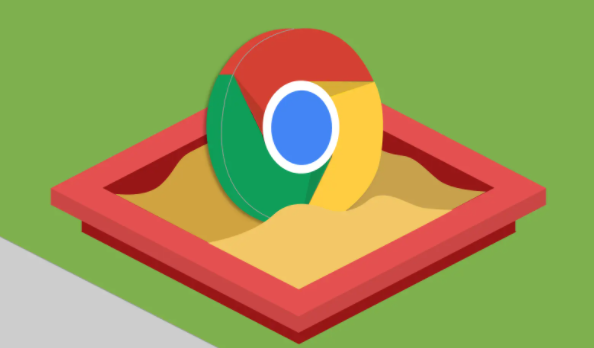
Google Chrome下载PDF字体不清晰是否需更换插件
Google Chrome下载PDF字体模糊问题可能因插件不兼容,建议更换或升级支持高清显示的PDF插件提升阅读体验。

搜狗浏览器打开后页面不正常
如果我们某天发现,在打开搜狗浏览器的时候,频繁地发现页面显示异常,或是与页面进行交互的时候,发生各种诡异的现象,那么我们可以通过禁用插件,调整默认字体,调整页面编码,清除缓存以及使用代理这5种方式处理。
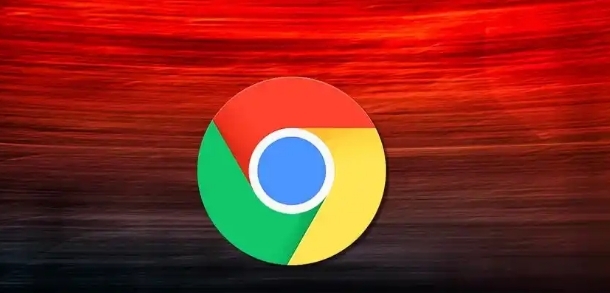
Google浏览器下载过程中断后可否重新校验完整性
探讨Google浏览器下载安装中断后文件是否可校验完整性,并提供恢复方法,避免重复下载浪费资源。

谷歌浏览器怎么添加语言
谷歌浏览器怎么添加语言?今天小编带来几个步骤教你快速给谷歌浏览器添加语言的方法,感兴趣的用户欢迎继续阅读下面的内容。
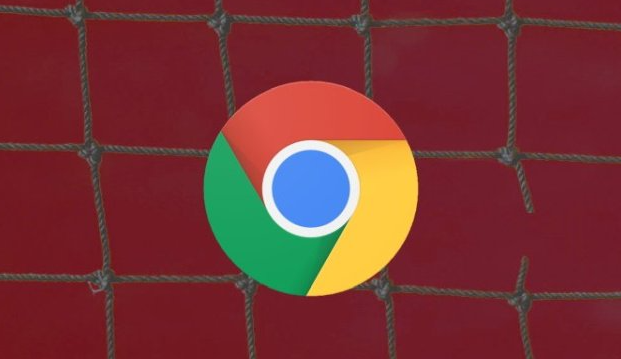
谷歌浏览器如何通过插件加速视频流畅播放
借助谷歌浏览器插件有效加速视频加载,减少缓冲,优化播放过程,提升高清视频播放体验。

谷歌浏览器插件是否能修改浏览器默认设置
本文分析谷歌浏览器插件修改浏览器默认设置的可能性与实现方式,帮助用户打造符合需求的浏览器环境。

如何在 MacBook 安装 Chrome 浏览器?
Mac自带的Safari浏览器虽然很不错,但是和很多网站不兼容。所以,你还是需要安装Chrome浏览器。

如何在win系统和 Mac 上安装和更新谷歌浏览器?
为防止在使用 Google Chrome 访问 Practice Fusion 时出现性能问题,我们鼓励用户将其浏览器更新至 Chrome 版本 59 0 3071 86。

谷歌浏览器下载文件失败怎么解决
谷歌浏览器下载文件失败怎么解决? Google的浏览器下载功能非常强大,但是用户在使用过程中还是会遇到下载的东西下载不了的情况。

如何下载旧版的Google Chrome
如何下载旧版的Google Chrome?众所周知,由于特殊原因,谷歌Chrome的官网在国内无法正常访问,所以我们无法从官网下载谷歌Chrome的正式版。

如何将谷歌浏览器安装到非系统盘?修改谷歌浏览器安装位置步骤一览
谷歌浏览器一般都是默认安装在系统盘,为了安全起见,可以先将其安装到其他盘里并打开。

怎么在 Ubuntu 22.04 上安装 Chromium 浏览器?
本教程的目的是展示如何在Ubuntu 22 04 Jammy Jellyfish 上安装 Chromium Web 浏览器。Chromium 是由 Google 维护的开源浏览器。

如何修复Chrome 标签页保持自动刷新?<解决方法>
自动刷新在最好的时候很烦人,但如果无人看管,它会严重破坏您的工作流程。

在谷歌浏览器中如何设置主页
本篇文章给大家详细介绍谷歌浏览器设置主页的操作步骤,有需要的朋友赶紧来看看了解一下吧。

Chrome 声音在 Windows 中不起作用是怎么回事?<修复方法>
当您什么都听不见时,观看 YouTube 视频的乐趣会少很多。这是在 Windows 上为 Chrome 恢复声音的方法。

如何使用3个隐藏开关清除 Chrome 缓存?<使用方法>
为了获得最佳浏览器性能,您应该定期清除缓存。这里有三个隐藏的开关,可让您在不中断工作流程的情况下这样做。

如何在 Google Chrome 中启用 Adobe Flash?
Google Chrome 浏览器只有一个插件;Adobe Flash。Chrome 已经包含了很多很棒的工具,所以这可能不在你的列表中。

chrome开启画中画白(黑)屏怎么办_画中画白(黑)屏解决方法
大家有没有遇到chrome开启画中画白(黑)屏的问题,你知道如何解决吗,来和小编一起解决问题吧





